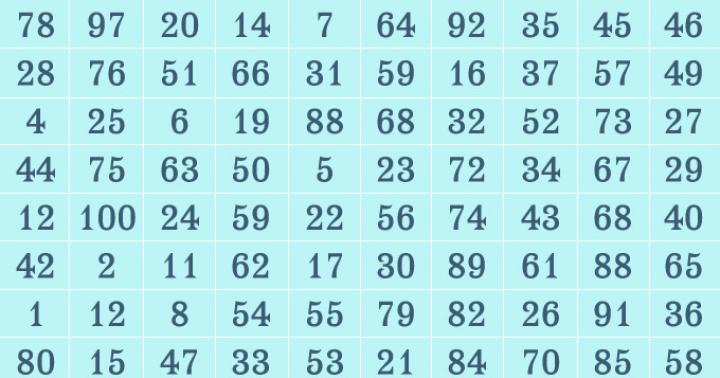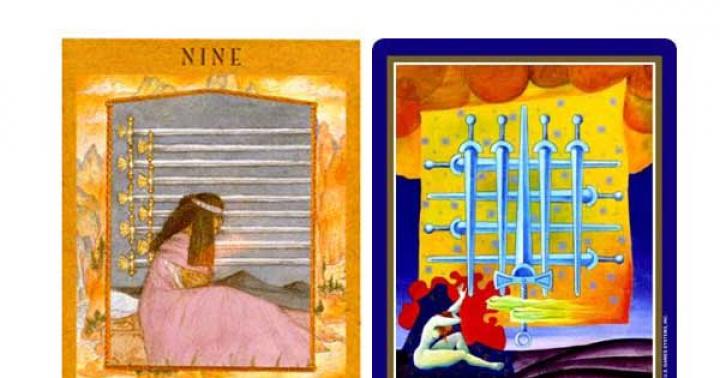Многим предприятиям требуется 1С обработка для фискального регистратора «Атолл». Данное программное обеспечение представляет собой стандарт бухгалтерского учета. Многие предприниматели внедряют ее и с успехом расширяют возможности всего предприятия. Чаще всего руководители рекомендуют своим сотрудникам повысить квалификацию, так как наличие навыков и умений работы с 1С значительно улучшит работу во всей организации. Это касается как производства и продаж, так и работы сотрудников. Но с чем связана такая популярность на внедрение подобных продуктов?
Возможности программы 1С при обработке фискального регистратора
Программа для 1С 8 и других версий достаточно распространена среди предпринимателей, что обусловлено рядом преимуществ:
- Многие функции разработаны для КММ;
- Имеется возможность внедрения автоматизированного проведения бухгалтерского учета. Можно максимально быстро и эффективно обрабатывать информацию, поступающую от работников компании, поставщиков, покупателей;
- Имеется быстрый отбор и фильтрация всей необходимой информации в базе данных либо на сервере.
Пользователь способен в кратчайшие сроки найти интересующую информацию (зарплата, размер налогов, итоги по продажам и покупкам и многое другое). Использование данного продукта гарантирует минимизацию ручного труда.
Составление отчетов о налогах, которые необходимо предоставлять государству, осуществляется оперативно. Программа полностью соответствует нормам, выдвигаемым законодательством РФ. С помощью 1С можно формировать наглядные графики, вести учет средств, входящих и выходящих из компании, рассчитывать зарплату без ошибок и погрешностей.
Меню страницы:
Настройки фискального регистратора перед подключением к компьютеру
Для настройки передачи фискальных данных посредством USB кабеля смотрите эту инструкцию .
По умолчанию АТОЛ 30Ф настроен для работы с ПК через USB порт, ничего дополнительного в аппарате настраивать не требется.
Установка драйвера
- Подключаем к ПК FPrint11 ПТК. Для этого открываем загруженный ранее драйвер оборудования Атол версия 6.20 и выбираем «Настройка свойств»:
После этого в новом открывшемся окне выбираем «Поиск оборудования»:

В окне появится следующая табличка, с помощью которой мы будем его искать. Когда устройство найдено, оно отображается в нижней строке:


- Можно сразу протестировать принтер, сделав пробную продажу. Для этого мы последовательно:
- Ставим галочку в графе Устройство включено;
- Выбираем Режим регистрации в верхнем правом углу;
- Далее нажимаем «Войти»;
- И в центральном поле делаем тестовую продажу:

При правильной последовательности действий принтер напечатает чек. НЕ ЗАБЫВАЙТЕ снимать галочку с графы устройство включено при выходе из драйвера, иначе это затруднит работу устройства с другими программами.
Подключение к 1С 7.Х
Подключение к 1С 8.Х
«АТОЛ: Драйвер ККМ» 1c v8.1/8.2
Подключение «АТОЛ: Общий драйвер ККМ» к 1С версии 8.2, типовая конфигурация "Розница 1.0
Аналогично выполняется подключение к типовой конфигурации "Управление производственным предприятием", редакция 1.2, на платформах 1С версий 8.0/8.1/8.2.
1) Установите «АТОЛ: Общий драйвер ККМ 6».
Необходимо переписать из папки...\Program Files\ATOL\Drivers\BIN\ все файлы с расширением *.dll в каталог платформы 1C (..\Program Files\1Сv81\bin\)

2) Зарегистрируйте в системном реестре файл FPrnM1C.dll командой regsvr32 «[путь к файлу]\FPrnM1C.dll» (если по каким-то причинам регистрация не произошла автоматически в причине установки).


3) Если не удалось зарегистрировать файл в системе описанным выше образом (что может быть связано с особенностями ОС), то необходимо запустите командную строку от имени Администратора (в Windows 8 можно нажать клавиши Win+X, а затем выбрать нужный пункт меню; в Windows 7 командная строка находится в меню Пуск). Далее введите там указанную выше команду и запустите.
4) Подключите ККМ к ПК.
5) Запустите 1С:Предприятие.
6) Откройте меню «Сервис» -> «Торговое оборудование» -> «Помощник подключения и настройки торгового оборудования».

7) В окне формы выбираем "Фискальные регистраторы", нажимаем Далее.

7) В форме добавления обработки обслуживания драйвера выбираем из каталога обработку, нажимаем Получить список
, выбираем АТОЛ:Фискальные регистраторы
(предварительно данную обработку необходимо загрузить из базы обработок, представленной по ссылке https://its.1c.ru/db/metod8dev#content:3020:hdoc), нажимаем Далее.


8) В окне добавления нового устройства выбираем вашу модель и кассу, на которой регистратор будет работать, нажимаем Далее .

9) В настройках выбираем порт, к которому подключен регистратор, нажимаем ок.


10) Устройство подключено, можете приступить к работе:)
Подключение к Андроид
Установка ПО
1. Включить смартфон, установить соединение с Интернетом.
3. Установить скачанную программу в смартфоне (она находится в папке Download). При установке может появиться предупреждение об установке программы из неизвестного источника, в таком случае необходим в меню Безопасность установить флажок "Разрешить установку приложений из неизвестных источников".
Получение лицензии
5. Выбрать пункт "Активация лицензии", нажать ДАЛЕЕ, выбрать "TabletPOS/СВОЙ МАГАЗИН", снова нажать ДАЛЕЕ, затем ввести LicenseID (на бланке лицензионного соглашения Tablet POS) и DeviceID (заводской номер на задней панели аппарата FPrint-11). На введенный E-mail придет письмо с файлом лицензии (ZIP-архив с файлов формата "dat" внутри).
6. Разархивировать (либо с помощью смартфона, либо на другом компьютере и потом загрузить на смартфон).
Отладка связи с устройством
7. Подключить сканер штрих-кода к аппарату FPrint-11.
8. Установить в настройках кассового аппарата канал обмена данными Bluetooth. Для этого надо войти в сервисный режим. При нажатой кнопке промотки ЧЛ включить устройство. Не отпуская кнопки промотки ЧЛ, дождаться пятого звукового сигнала ("писка"), только после этого отпустить кнопку. Должно распечататься меню СЕРВИСНЫЙ РЕЖИМ.
9. Нажать кнопку промотки ЧЛ 2 раза (причем при каждом нажатии должен издаваться звуковой сигнал). Должно распечататься подменю "Канал обмена". Чтобы выбрать Bluetooth (пункт 3), нажимаем кнопку промотки ЧЛ 3 раза.
10. Выход из сервисного режима -- одно нажатие.
11. Включить Bluetooth в смартфоне. Выбрать в списке устройств FPrint-11. Затем СНАЧАЛА подтвердить подключение на FPrint-11 (нажать и не отпускать до писка кнопку промотки ЧЛ), ПОТОМ подтвердить подключение на смартфоне. Соединение по Bluetooth должно установиться.
Активация лицензии
12. Открыть программу TabletPOS. "Оборудование" -> "ККМ", выбрать FPrint-11 в меню "Модель" и в меню "Подключено".
13. Вернуться в главное меню. Теперь "Сервис" -> "Лицензирование", нажать кнопку "Обновить". В списке "Найденные лицензии" должен подсветиться серым цветом пункт с именем файла лицензии и серийным номером ККМ, появится надпись "Активна".
Фискальный регистратор премиум-класса для крупных организаций с большой нагрузкой точки продаж, ставящих целью максимально эффективное и быстрое обслуживание больших потоков клиентов. Качество, удобство и надежность проверены тысячами пользователей по всей России. Привлекайте внимание покупателя, размещая на чеке маркетинговую информацию , информацию о скидках, специальных акциях и другой информации, необходимой для создания лояльных отношений с Вашими покупателями. Автоматический отрезчик застрахован от заклинивания ножей благодаря уникальной технологии от японской компании Seiko Instruments. Совместим со всеми наиболее распространенными операционными системами (Windows, Linux, Android или iOS) и кассовыми программами. Готов к ЕГАИС — позволяет генерировать и печатать QR-коды на чеке. Удобство размещения — возможно горизонтальное или вертикальное размещение на кассовом месте.
Скорость печати: до 200 мм/с
Ресурс печатающей головки: 100 км чековой ленты
Автоотрез: Да (наличие гребенки для ручного отделения чековой ленты), ресурс 1 000 000 отрезов
Количество символов в строке: от 24 до 64 (при бумаге 80 мм) ; от 24 до 48 (при бумаге 58 мм)
Интерфейсы: Ethernet, USB. Опционально Wi-fi, 2G, 3G (путем установки коммуникационного модуля)
Питание: 24В от блока питания
Вес: 1,4 кг
Габариты: 140 × 200 × 140 мм
Функционал программы полностью проверен, если у вас возникли вопросы при подключении, напишите , я обязательно отвечу , для этого не нужно иметь тех поддержку.
Поддерживается работа со следующими ККТ:
АТОЛ : "АТОЛ 11Ф", "АТОЛ 15Ф", АТОЛ 20Ф, "АТОЛ 22Ф / FPrint-22ПТК", "АТОЛ 25Ф", "АТОЛ 30Ф", "АТОЛ 42ФС", "АТОЛ 50Ф", "АТОЛ 52Ф", "АТОЛ 55Ф", "АТОЛ 60Ф", "АТОЛ 77Ф", "АТОЛ 90Ф" , "АТОЛ 91Ф", ВЕБ-СЕРВЕР АТОЛ;
ШТРИХ-М : "YARUS M2100Ф (YARUS M2100К)", "YARUS ТФ (YARUS ТК)", "ШТРИХ-МPAY-Ф (ШТРИХ-MPAY-К)", "ЭЛВЕС-МФ", "ШТРИХ-ON-LINE", "ШТРИХ-ЛАЙТ-01Ф", "ШТРИХ-М-01Ф", "РИТЕЙЛ-01Ф (Retail-01K)", "ШТРИХ-ЛАЙТ-02Ф (ШТРИХ-LIGHT-ФР-К, ШТРИХ-LIGHT-ПТК, ШТРИХ-LIGHT-200)", "ШТРИХ-М-02-Ф (ШТРИХ-М-ФР-К, ШТРИХ-М-ПТК, ШТРИХ-М 200)", "ШТРИХ-МИНИ-02Ф (ШТРИХ-МИНИ-ПТК)", "ШТРИХ-ФР-02Ф (ШТРИХ-ФР-ПТК)", "ШТРИХ-MOBILE-Ф (ШТРИХ-MOBILE-ПТК)", "ЭЛВЕС-ФР-Ф (ЭЛВЕС-ФР-К)", "NCR-001Ф (ПТК NCR-001K)", "ШТРИХ-МИНИ-01Ф (ШТРИХ-МИНИ-ФР-К)", "ШТРИХ-ФР-01Ф (ШТРИХ-ФР-К)", "РИТЕЙЛ-01Ф (ПТК RETAIL-01K)", "RR-02Ф (RR-02K)", "RR-01Ф (RR-01K)", "RR-04Ф (RR-04K)", "RR-03Ф (RR-03K)", "ШТРИХ-КОМБО-ФРК", "ЭЛВЕС-МИКРО-К", "ШТРИХ-МИНИ-К", "ЭЛВЕС-МК", "ШТРИХ-КОМБО-ПТК", "ШТРИХ-950К"
Viki Print : "ВИКИ ПРИНТ 57 Ф", "ВИКИ ПРИНТ 57 ПЛЮС Ф", "ВИКИ ПРИНТ 80 ПЛЮС Ф"; Pirit (CSI): "ПИРИТ 2Ф", "ПИРИТ 1Ф (Пирит 1К)", "ПИРИТ 2СФ";
ИСКРА : "ПРИМ-07Ф", "ПРИМ-08Ф", "ПРИМ-88Ф", "ПРИМ-09Ф";
СПАРК : "СПАРК-115-Ф"; Версия Т : "АМС-100Ф"; Астрал : "К1-Ф";
ИСКРАСервис : "МИКРО 35G-Ф", "ПОРТ-100 Ф" и "ПОРТ-1000 Ф";
Альфа : "MSStar-TK"; СчетМаш : "Феликс-РМФ"; ARS: "ars.evo 01 Ф"; СтарРус : КАССИР - 57Ф, КАССИР - 80Ф, КАССИР-88Ф;
Меркурий : "Меркурий-119Ф"; "Меркурий-MФ"; Меркурий-115Ф; Меркурий-180Ф; Меркурий-185Ф; ИнитПРО : НКР-01-Ф; FIT: "FIT-ONLINE-Ф";"FIT-NEWLINE-F"
и многих других, если не нашли свою модель, напишите мне, скорее всего она также поддерживается
Поддерживается работа со следующими Эквайринговыми терминалами:
Рарус : Эмулятор эквайрингового терминала; 1С:Эквайринговые терминалы Сбербанк ; ARCUS2 :Эквайринговые терминалы Ingenico ; iboxPro :Поддержка mPos эквайринга; mPos2can :Поддержка 2can эквайринга; SKAM-1C : Эквайринговые системы; TRPOS :Эквайринговые терминалы; UCS-EFTPOS :Эквайринговые терминалы; ГАЗПРОМБАНК :Эквайринговые терминалы; ИНПАС :Эквайринговые терминалы UNIPOS ; ШТРИХ-М :Платежный терминал Yarus
Полный обзор функционала:
Особенности функционала обработки:
- Универсальная обработка без деления на модели оборудования и версии программы.
- Поддерживает практически все существующие на данный момент ККТ .
- Поддерживает работу с операционными системами Windows и Linux .
- Поддерживает печать с нескольких рабочих мест на одну кассу, так называемая «очередь печати ».
- Поддерживает НДС 20% .
- Поддерживает работы с нестандартными конфигурациями 1С, например Альфа-Авто :Рарус, Далион .
- Поддерживает, в соответствии с требованиями 54 ФЗ, форматы обмена с налоговой: ФФД 1.0 , ФФД 1.05 и ФФД 1.1 (Инструкция, раздел «Поддержка ФФД 1.05 / ФФД 1.1 »)
- Позволяет поделить один чек на несколько фискальных регистраторов. (Инструкция, раздел «Распределение по разным фискальным регистраторам »)
- Для систем налогообложения, где не требуется учет чеков по каждой номенклатуре, можно задать одну строку , которая будет выведена на печать, например, «Товары». (Обработка, параметр «Номенклатура по умолчанию »)
- Можно напечатать «копию» чека на обычном принтере , либо принтере документов.
- Поддерживает предварительный просмотр чека перед печатью, а также при настройке шаблона документа. Предварительный просмотр доступен в форме настройки печати, по соответствующей кнопке.
- Поддерживаемые форматы обмена и оборудование идентичны для платформ 1С 8.1, 8.2 и 8.3 (Для платформы 8.1 поддерживает NATIVE компоненты оборудования)
- Поддерживает отправку электронного чека средствами 1С на электронную почту клиента или на номер телефона по SMS
- Позволяет в одном документе учесть сразу несколько Систем Налогообложения , например, ОСН, и ЕНВД. (Инструкция, раздел « Распределение СНО »)
- Можно задать собственный шаблон чека. Вывести рекламу, штрихкод, либо другую информацию. (Инструкция, раздел « Шаблон документа »)

- Учитывает Аванс и Частичную оплату , как для формата обмена ФФД 1.05, так и для ФФД 1.0. (Инструкция, раздел « Форма проверки печати »)
- Позволяете отражать в чеке комиссионный товар и данные о поставщике и агенте.
- Поддерживает полноценную печать чеков со списком номенклатуры из кассовых документов.
- Содержит форму предварительной печати, в которой можно переопределить способ оплаты, и фискальные строки чека.

- Поддерживает печать фискального документа «Чек коррекции» независимо от того есть такой документ в программе или нет
- Использует свою форму для ввода номера телефона или электронной почты клиента.

- Можно подключить Эмулятор для проверки работы ККТ.
- Можно задать открытие денежного ящика при печати чека
- Можно проверить и скачать обновление прямо из обработки.
- Поддерживает работу с аппаратами без фискального накопителя. (Обработка, параметр «Аппарат без фискального накопителя »)
- Функционал обработки можно изменить под нужды заказчика через дополнительно подключаемую библиотеку.
Лицензирование
Внимание : срок получения обновлений неограничен, сама лицензия бессрочная - ее не нужно продлевать, то что указано в описании лицензии 12 месяцев - это лишь ограничение сайта, больше нельзя поставить.
Обработка использует 2 режима: «Демо » и «Лицензия »
«Демо » - позволяет использовать полный функционал обработки, отличается от "Лицензия" тем, что при печати присутствует задержка с информационным окном о том, что используется демо-версия, а также есть ограничение на количество операций для одного пользователя. Бесплатно для использования.
«Лицензия » - полноценная работа с обработкой без искусственных задержек и ограничений. Лицензия бессрочная, продлевать ее или период обновлений не нужно.
Для режима «Лицензия », необходимо приобрести лицензию на программу, и активировать ее по инструкции. Обратите внимание, 1 ключ может работать только на 1-м рабочем месте, т.е. на одном компьютере, независимо от количества баз или оборудования подключено к нему.
Если лицензию нужно переактивировать, то нужно вначале «Деактивировать» первую лицензию через меню обработки, а затем заново получить лицензию на другом рабочем месте.
Возможные спорные ситуации:
- 1С находится на сервере, и пользователи подключаются к ней через установленную на своем компьютере 1С, необходимо приобрести столько лицензий сколько компьютеров использует обработку.
- RemoteAPP
- 1С находится на сервере, и пользователи подключаются к ней через RDP , тогда необходимо приобрести только 1 лицензию на сервер
Все, кто ранее приобретал обработку, смогут приобрести лицензию с дополнительной скидкой.
В обработке предусмотрен механизм шаблона документа, вы можете вывести в чек дополнительную информацию, рекламу, данные о покупателе, штрихкод, задать собственный способ отображения фискальных строк и многое другое
Доработка конфигурации
Если ваша конфигурация поддерживает способ подключение "ККТ", то доработка вам не нужна. Для других конфигураций, чтобы явно задать из какого документа происходит печать, и ускорить тем самым данную процедуру, в вашей программе нужно сделать небольшую доработку. Как это сделать представлено в видео инструкции. Доработку вы можете сделать самостоятельно, либо обратитесь ко мне (Инструкция, раздел "Доработка конфигурации")
Изменения функционала "под себя". Для программистов.
Функционал обработки можно изменить через дополнительно подключаемую обработку, она находится в архиве с основной. Пример реализации подобных изменений описан в данных видео.
Интеграция со сторонними конфигурациями.
Обработку можно подключить, и для таких программ, которые не поддерживают стандартный функционал по работе с внешними обработками для ТО
Для таких конфигураций были разработаны комплекты доработки с видео примерами их интеграции.
Конфигурации фирмы Рарус : (например Альфа-Авто). : (например Трактир, Управление магазином). Видео инструкция
Помимо комплекта доработки для данных конфигураций приобретаются лицензии, также как и для обычных.
Поддержка работы с эквайринговыми терминалами
Программа поддерживает работу с эквайрингом, для этого в параметрах обработки можно задать условие применения пробития чеков по банку. Для настройки работы необходимо скачать дополнительно из публикации "Макеты компонент Windows Эквайринг" или "Макеты компонент Linux Эквайринг".
Изменения в 54 ФЗ с 01.07.2019
Программа поддерживает последние изменения по 54 ФЗ, в частности передача Получатель (тег 1227), ИНН получатель (тег 1228), маркировки табачной продукции, лекарств и обуви (тег 1162), номер ГТД (тег 1231) , и страны происхождения (тег 1231) , при желании можно передавать и сумму акциза (тег 1229). На данный момент поддерживаются:
- оборудования Штрих-М, драйвера должен быть не ниже 4.14.0.772,
- оборудование АТОЛ, драйвера должны быть не ниже 10.5.0.0, прошивка не ниже 76xx
Техническая поддержка
Консультирование по работе программного продукта бесплатно в течении месяца со дня приобретения лицензии, осуществляется по email или через данный сайт.
Срок получения обновлений на данный программный продукт не ограничен . Получить обновление можно скачав его на данном сайте, файл называются:
- Обработка для работы с ККТ 8.1-8.2, внутри данного архива будет обновление для вашей версии 1С.
либо через параметры обработки, команда «Проверить обновление » (Инструкция раздел «Ручное управление »)
Также нужно скачать Макеты компонент , которые соответствуют вашей операционной системе, и подключить их по инструкции к обработке (раздел Компоненты для работы с ТО )
Дополнительное подключение и доработка оплачиваются отдельно
Поддерживает ли данная обработка печать X отчета (отчета без гашения)?
Да, поддерживает.
Какие конфигурации поддерживает?
Любые, что работают на обычных формах и работают с торговым оборудованием. Например, Управление Торговлей 10.3, Комплексная автоматизация 1, Бухгалтерия 2, Розница 1, Управление Производственным Предприятием 1.3, Бухгалтерия государственного учреждения 1, сделанные на их основе отраслевые программы: Рарус: CRM, Бит:Кафе, Бит: Строительство и многие другие.
П одойдет ли данная обработка для моей конфигурации?
Да, если ваша конфигурация не на управляемой форме, то в большинстве случаев она подойдет.
Как учитывать АВАНС и ЧАСТИЧНУЮ ОПЛАТУ при продаже?
Есть несколько вариантов учета Предоплаты:
1. Вы отражает в чеке номенклатуру, но уменьшаете в ней количество так, чтобы она совпадала с суммой аванса.
2. Вы отражает одну строку в чеке с надписью "Аванс", затем, когда можно произвести полный расчет, вы делает возврат прихода "Аванс", и приходуете полную сумму с описанием проданной номенклатуры.
3. Стандартный способ, применяемый для ФФД 1.05 и 1.1, предоплата и частичная оплата учитываются через отдельные виды оплаты "Предоплата", "Постоплата".
Можно ли оплатить через юридическое лицо?
Да, можно. При оформлении заказа выбираете оплату от юр лица и заполняете реквизиты и у Вас сформируется счет на данное юр лицо.
Работает ли данная обработка на управляемых формах (Бухгалтерия 3, Розница 2, ERP, УТ 11, УНФ и др.)?
Нет, конфигурации на управляемых формах (даже если их запускать на обычных) используют БПО (Библиотека подключаемого оборудования) это стандарт по работе и подключению торгового оборудования, все зашито в саму конфигурацию, и если что-то нужно поменять нужно либо обновлять, либо дорабатывать.
Если ваша обработка не запустится, что мне делать?
Если возникнут вопросы при подключении, напишите мне, я смогу вас проконсультировать.
В основном эта ошибка связан с тем, что не установлены драйвера на оборудования или не смогла установиться компонента для работы с ними. Вначале проверьте, что у вас установлены драйвера на торговые оборудования. Их можно скачать бесплатно из этой публикации или с сайта разработчиков. Затем попробуйте запустить 1С под полными правами, чтобы компонента зарегистрировалась, если ничего не помогло, то напишите мне вместе мы обязательно разберемся.
Как теперь открывать и закрывать смену, печатать X-Отчет?
Обработка подключается как стандартный фискальный регистратор и потому для запуск эти процедур аналогичен фискальному. Т.е. «Сервис» - «Торговое оборудование» - «Работа с ккм» - «Закрытие кассовой смены» или «Отчет кассовой смены без гашения», также эти команды доступны из Рабочего места кассира.
При печати появляется окно "Не определен документа печати. Возможны ошибки"?
По законодательству требуется большое количество данных, которые нужно передать в офд, а стандартные механизм печати не позволяет получить все реквизитиы, поэтому обработка использует собственный алгоритм для определения документа, откуда была запущена печать, чтобы напечатать чек. Если появляется данное сообщение, то данный алгоритм не смог получить документ, и нужно сделать доработку как на видео в публикации.
Торговое оборудование
Viki Print 57, Viki Print 57 Plus, Viki Print 80 Plus, Pirit, Пирит ФР01К, Viki Print, CSI, Crystall, Фискальный регистратор, Обработка, драйвер, Обычная форма, 1С, 54-ФЗ, 54, 54ФЗ, ФЗ54, Ф З54, ФЗ\54, АТОЛ 11Ф, АТОЛ 15Ф, АТОЛ 22Ф / FPrint-22ПТК, АТОЛ 25Ф, АТОЛ 30Ф, АТОЛ 42ФС, АТОЛ 52Ф, АТОЛ 55Ф, АТОЛ 60Ф, АТОЛ 77Ф, АТОЛ 90Ф, Казначей ФА, Эвотор СТ2Ф, Атол, ШТРИХ-ФР-Ф, ЭЛВЕС-МИНИ-ФР-Ф, ФЕЛИКС-РФ, ШТРИХ-ФР-К, ШТРИХ-950К, ЭЛВЕС-ФР-К, ШТРИХ-МИНИ-ФР-К, ШТРИХ-КОМБО-ФР-К, ШТРИХ-КИОСК-ФР-К, ШТРИХ-MPAY-К, NCR-001K, ШТРИХ-MOBILE-ПТК, YARUS M2100K, YARUS-TK, Retail-01K, RR-02K, RR-01K, RR-04K, RR-03K, YARUS-MD, ШТРИХ-МИНИ-ПТК, ШТРИХ-ФР-ПТК, ШТРИХ-ФР-РК, ШТРИХ-М 200 (ШТРИХ-М-ПТК), ШТРИХ-LIGHT-200, ЯРУС-01К, ЯРУС-02К, ШТРИХ-М-ФР-К, ШТРИХ-LightPOS-К, ШТРИХ-LIGHT-ФР-К, ШТРИХ-КОМБО-ПТК, 54 ФЗ, ФЗ 54, ФЗ-54, скачать, купить, ККТ, 1с, обработка, Обработка торгового оборудования, драйвер, АТОЛ, ШТРИХ, ШТРИХ-М, ВИКИ, PIRIT, YARUS M2100Ф (YARUS M2100К), YARUS ТФ (YARUS ТК), ШТРИХ-МPAY-Ф (ШТРИХ-MPAY-К), ЭЛВЕС-МФ, ШТРИХ-ON-LINE, ШТРИХ-ЛАЙТ-01Ф, ШТРИХ-М-01Ф, РИТЕЙЛ-01Ф (Retail-01K), ШТРИХ-ЛАЙТ-02Ф (ШТРИХ-LIGHT-ФР-К, ШТРИХ-LIGHT-ПТК, ШТРИХ-LIGHT-200), ШТРИХ-М-02-Ф (ШТРИХ-М-ФР-К, ШТРИХ-М-ПТК, ШТРИХ-М 200), ШТРИХ-МИНИ-02Ф (ШТРИХ-МИНИ-ПТК), ШТРИХ-ФР-02Ф (ШТРИХ-ФР-ПТК), ШТРИХ-MOBILE-Ф (ШТРИХ-MOBILE-ПТК), ЭЛВЕС-ФР-Ф (ЭЛВЕС-ФР-К), NCR-001Ф (ПТК NCR-001K), ШТРИХ-МИНИ-01Ф (ШТРИХ-МИНИ-ФР-К), ШТРИХ-ФР-01Ф (ШТРИХ-ФР-К), РИТЕЙЛ-01Ф (ПТК RETAIL-01K), RR-02Ф (RR-02K), RR-01Ф (RR-01K), RR-04Ф (RR-04K), RR-03Ф (RR-03K), ШТРИХ-КОМБО-ФРК, ЭЛВЕС-МИКРО-К, ШТРИХ-МИНИ-К, ЭЛВЕС-МК, ШТРИХ-КОМБО-ПТК, ШТРИХ-950К, МИКРО 35G-Ф, ФЗ, 54-ФЗ, ПИРИТ, ВИКИ, ВикиПринт, 57 Ф, 25, 22, 11, 15, 30, 42, 52, 55, 60, 77, 90, СТ2, АТОЛ 55Ф, РАРУС, ДАЛИОН, Доработка, АвтоСервис, ШТРИХ, ЭЛВЕС, ФЕЛИКС, ЯРУС, ПИРИТ, RETAIL, РЕТЭЙЛ, РИТЕЙЛ, Подключение онлайн касс, Подключение АТОЛ, Подключение Вики принт, подключение Штрих, обработка для онлайн касс, обработка 54 фз, ндс, 20%, ндс 20, 20% ндс, замена ндс, ставка НДС, веб-сервер, веб-сервис АТОЛ, веб, web
Гарантия возврата денег
ООО "Инфостарт" гарантирует Вам 100% возврат оплаты, если программа не соответствует заявленному функционалу из описания. Деньги можно вернуть в полном объеме, если вы заявите об этом в течение 14-ти дней со дня поступления денег на наш счет.
Программа настолько проверена в работе, что мы с полной уверенностью можем дать такую гарантию. Мы хотим, чтобы все наши покупатели оставались довольны покупкой.